1、Windows IIS
IIS(Internet Information Server,互联网信息服务)是一种Web(网页)服务组件,其中包括Web服务器,FTP服务器,NNTP服务器和SMTP服务器,分别用于网页浏览,文件传输,新闻服务和邮件发送等方面,它使得在网络(包括互联网和局域网)上发布信息成了一件很容易的事。
Windows操作系统对应的IIS版本
IIS版本:Windows版本
IIS 5.0:Windows 2000、Windows XP
(IIS 5.0安装包下载地址:http://www.dbmailserver.com/download/iisxpcn.zip)
IIS6.0:Windows Server 2003 (IIS 6.0安装包下载地址http://www.dbmailserver.com/download/iis2003cn.zip)
IIS 7.0:Windows Server 2008、Windows 7,详细请参考”IIS 7的安装“
2、安装Windows IIS
以Windows 2003环境下安装IIS 6.0为例。安装之前要准备IIS 6.0的安装文件,可以从网上下载IIS 6.0的安装包,也可以从Windows 2003操作系统的光盘中读取。
步骤如下:
1) 准备IIS 6.0的安装文件(可以从网上下载“IIS 6.0”)。
2) 进入“控制面板”单击“添加删除程序”。
3) 在弹出的“添加或删除程序”对话框中,单击“添加/删除Windows组件”(如图 1‑1)。
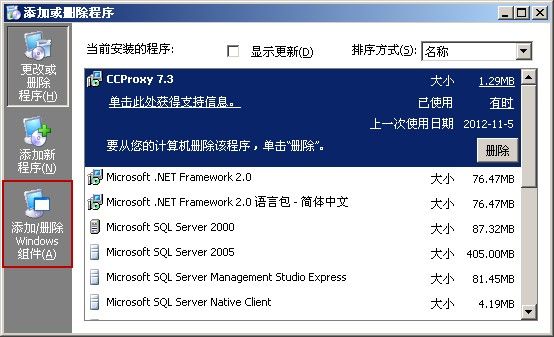
图 1‑1
4) 在弹出的“Windows组件向导”对话框中,选中“应用程序服务器”复选框,再单击“详细信息”按钮(如图 1‑2)。
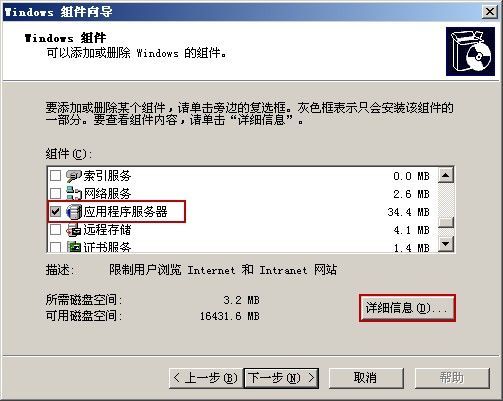
图 1‑2
5) 在弹出的“应用程序服务器”对话框中,选中下图中红框处的复选框,再双击“Internet信息服务器(IIS)”(如图 1‑3)。
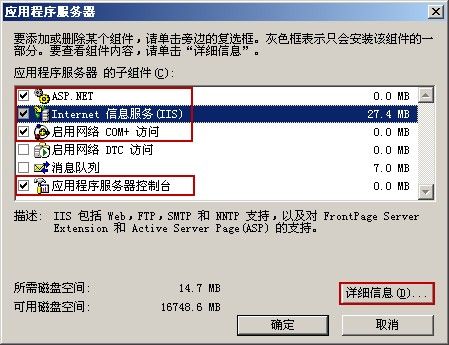
图 1‑3
6) 在弹出的“Internet信息服务器(IIS)”对话框中,选中下图中红框处的复选框,再双击“万维网服务”复选框(如图 1‑4)。注意:不要选中“SMTP Server”。
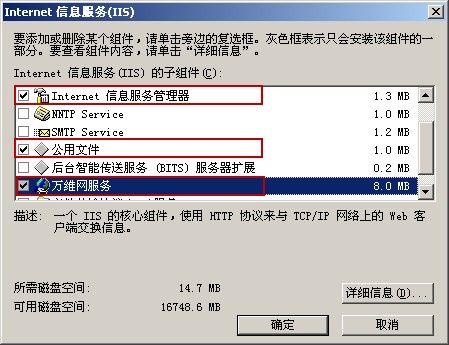
图 1‑4
7) 在弹出的“万维网服务”对话框中,选中“Active Server Pages”和“万维网服务”复选框,单击“确定”按钮(如图 1‑5)。
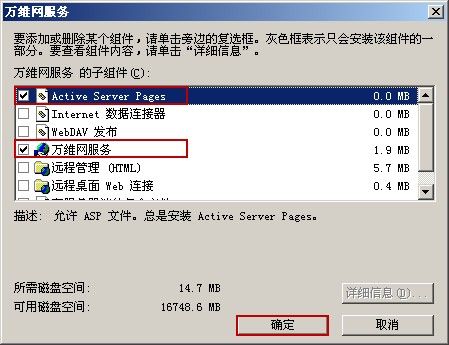
图 1‑5
8) 一直单击“确定”按钮到“Widows组件向导”对话框,再单击“下一步”按钮(如图 1‑6)。
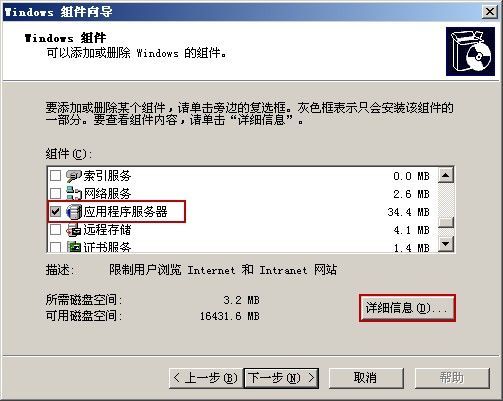
图 1‑6
9) 在弹出的“所需文件”对话框中,单击“浏览”按钮,选择安装IIS的文件,再单击“确定”按钮(注意安装过程会多次弹出“所需文件”对话框,选择文件的路径即可)(如图 1‑7)。
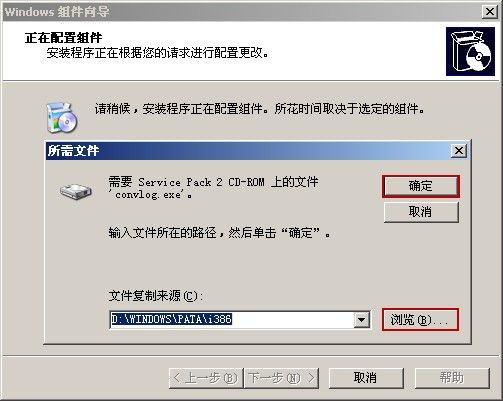
图 1‑7
10) 单击“完成”按钮,完成IIS6.0的安装(如图 1‑8)。
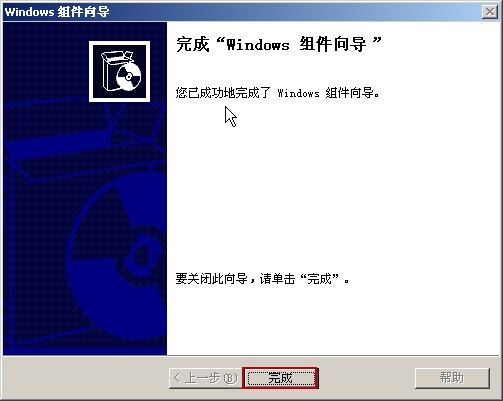
图 1‑8
11) 安装完成后,单击“开始”按钮,选中“管理工具”,单击“Internet信息服务(IIS)管理器”,就可以打开Internet信息服务(IIS)管理器。注意:单击“Web服务扩展”,在右边的窗体中要允许“Active Server Pages”服务(如图 1‑9)。

图 1‑9
如果您在安装过程中少选了一项组件,我们可以按照上面的步骤,安装组件。在安装组件的过程中一定不要选择“SMTP Server”,如果安装了“SMTP Server”组件就会和DBMail的25端口冲突,这时我们只要在“Internet信息服务(IIS)”对话框中,取消选中“SMTP Server”复选框,一直单击“确定”按钮到“Widows组件向导”对话框,再单击“下一步”按钮,就可以卸载“SMTP Server”组件。
更多信息:win7邮件服务器

